Мтс коннект не работает
Обновлено: 19.09.2024
Некоторые абоненты МТС сталкиваются с проблемой, что модем МТС не подключается к интернету. Ниже мы разберем, в связи с чем возникает такая проблема, а также дадим подробные рекомендации, как восстановить подключение к интернету.
Определяем, в чем именно проблема
В первую очередь нужно определиться, в чем заключается проблема. Это может быть неисправность самого устройства, неисправность USB-портов на компьютере, проблемы с настройками системы, либо же неполадки со стороны оператора.
Попробуйте подключить ваш модем к другому компьютеру и посмотреть, наблюдаются ли там такие же проблемы. Если нет, и устройство работает нормально – дело в вашем ПК. Попробуйте подключить любое другое устройство к USB-порту. Если ни одно не работает – дело в портах. Если работает – проблема в настройках системы.
Если же и при подключении к другому компьютеру модем не работает – то возможно, что он неисправен, либо же имеют место проблемы на стороне оператора. Позвоните в техподдержку и уточните информацию об их наличии.
Также проверьте, чтобы не закончился трафик на вашем тарифе. Возможно, достаточно пополнить счет, чтобы интернет заработал.
Индикатор не светится
Также есть вероятность, что передние USB-порты просто не подключены к материнской плате, так что попробуйте вставить модем в один из разъемов на задней стороне корпуса ПК.
Индикатор светится
Наличие света в индикаторе говорит, как минимум, о том, что аппарат исправен. Но что делать, если и в этом случае модем МТС не подключается к сети интернет? Нужно проверить системные настройки, для этого нам понадобится открыть Диспетчер устройств. Подробная инструкция:
- Вызываем окошко «Выполнить» и прописываем туда команду «devmgmt.msc» для вызова Диспетчера.
- Откроется окно со списком всего установленного в системе оборудования. Нам нужно найти строку «Модемы» и развернуть ее, а затем кликнуть на нужный аппарат. Он может не отображаться в этой строке, тогда попробуйте поискать его в разделе «Другие устройства».
- Если напротив значка устройства будет гореть желтый восклицательный знак – значит, что драйвера на данное оборудование установлены не были.
- Чтобы установить драйвера, нужно кликнуть по устройству правой кнопкой мыши, затем в контекстном меню нажать на первую строку «Обновить драйверы». Для обновления драйверов понадобится интернет, подключитесь, к примеру, к сети WiFi. Далее нужно выбрать поиск драйверов на серверах Microsoft.
Также нужно проверить, плотно ли аппарат вставлен в USB-порт.
Если же с драйверами проблем нет, и само устройство корректно отображается в Диспетчере, можно попробовать удалить модем из системы, а затем установить обратно, развернув строку «Другие устройства» и обновив драйвера. Возможно, после переустановки аппарата в систему проблема исчезнет.
Модем отсутствует в Диспетчере устройств
Основные причины, почему модем может не отображаться в списке установленных устройств:
- устройство неисправно;
- USB-порт неисправен;
- некорректный драйвер USB-порта;
- проблемы с драйверами модема (нужно обновить);
- модем не до конца вставлен в разъем.
Обратите внимание, что иногда модем может отображаться в Диспетчере в категории «Другие устройства» или в иной категории. На нем должен быть желтый восклицательный знак, который говорит о том, что драйвера на оборудование не установлены, поэтому система не может его корректно опознать.
Если же устройства нет нигде, нужно попробовать переподключить модем к другому USB-порту вашего компьютера.
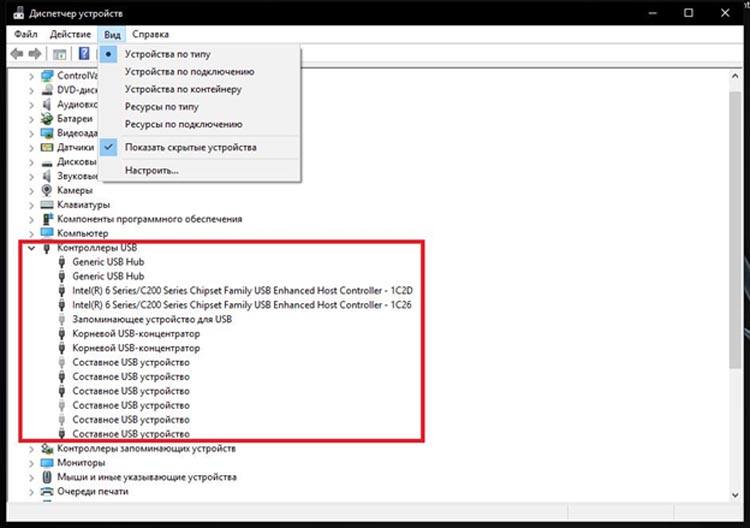
Также стоит проверить состояние драйверов USB-контроллеров в системе, а при необходимости обновить их. Если же проблемы с драйверами возникли как раз после их обновление, стоит наоборот произвести откат программного обеспечения, вернув старую версию.
Модем отображается в Диспетчере устройств, но не работает
Если процесс опроса просто не запустится, то модем не работает. Это может быть по 2 причинам: модем неисправен, либо он просто не определяется системой. Во 2 случае нужно сделать следующее:
- Запустите ваш Коннект менеджер (МТС Коннект). В окне будет отображена информация о статусе подключения к сети, а также о том, определяется ли модем самой программой.
- Если программа не видит аппарат, нужно открыть командную строку. Вызываем меню «Выполнить» нажатием комбинации клавиш «Win+R», затем вводим команду «cmd», чтобы вызвать командную строку.
- В консоли нужно прописать «ipconfic /all». Узнав свой адрес, попробуйте связаться с техподдержкой.
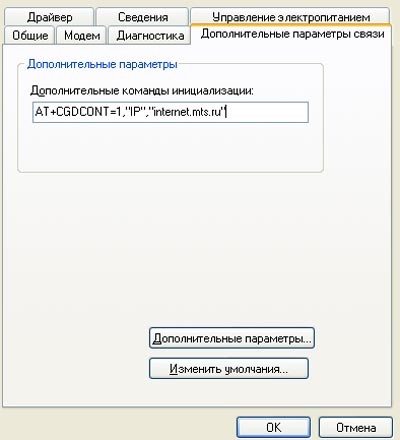
Также нужно проверить, не прописана ли в свойствах модема неверная строка инициализации. Возможно, именно из-за нее возникают проблемы с подключением модема к сети.
Если вы подключаетесь к интернету через МТС Коннект, то данная строка должна быть полностью пустой. Если же вы не пользуетесь данной программой, то в этой строке должно быть значение, указанное выше.
Настройка Сети для USB модема
Пошаговая инструкция по настройке подключения к интернету для модема МТС в случае, если стандартный способ (через МТС Коннект) не дал результатов:
- Вызываем окошко выполнить, нажав на сочетание клавиш «Win+R». Затем необходимо прописать команду «ncpa.cpl» и нажать на ОК.
- Откроется окно с сетевыми подключениями. Кликаем по нужному подключению правой кнопкой мыши, чтобы развернуть свойства.
- Далее нам необходимо открыть уже свойства «Протокола интернета версии 4». Затем устанавливаем автополучение IP-адреса и DNS-адреса.
- Если при таких настройках интернет не появляется, необходимо задать DNS-адреса вручную. Для этого под строкой «Использовать следующие адресе DNS-серверов» прописываем значения 8.8.4.4 и 8.8.8.8. Это DNS-сервера от Гугла, которые должны стабильно функционировать.
Если это не помогает, то стоит проверить компьютер на предмет наличия вирусной активности любой удобной антивирусной программой. К примеру, Dr. Web CureIt, которая является бесплатной. Либо можно пользоваться стандартным Защитником Windows. Также не забудьте установить все последние обновления для системы.

Еще проверьте нет ли в автозагрузке посторонних программ, которые запускаются вместе с системой. Возможно, что одна из этих программ является причиной, почему роутер МТС не подключается к глобальной сети.
Вам удалось решить свою проблему и подключить модем МТС? Может у вас появились какие-либо вопросы или проблемы? Тогда обязательно напишите об этом в комментариях, и наши эксперты помогут вам.
МТС Коннект — уникальный сервис, который пригодится абонентам МТС в качестве постоянной альтернативы обычным звонкам, как средство для экономии дома и в поездках, как возможность постоянно или временно использовать на своём смартфоне сразу несколько мобильных номеров. Для кого доступен сервис и как всё работает — читайте дальше.
Что можно делать через МТС Коннект?
- Звонить на любые номера со своего номера и принимать звонки.
- Оформить до пяти дополнительных номеров и пользоваться всеми ими со своего смартфона одновременно.
- Звонить абонентам МТС бесплатно и без ограничений по времени. Пакеты минут, подключённые на номере, при звонках на номера МТС тоже не расходуются.
- Звонить при отсутствии сигнала сотовой сети — через
- Принимать звонки и звонить самому за границей по домашним расценкам, подключаясь к мобильному интернету по местного оператора или через тот же
- Записывать разговоры, чтобы сохранить всю важную информацию.
Чем отличается процесс общения при помощи МТС Коннекта от обычного?
С точки зрения ваших действий — практически ничем.
Вы звоните с одного из номеров в МТС Коннекте, при этом у вашего собеседника определяется именно тот номер, который вы используете.
На любой из номеров звонят вам, и вы понимаете, на какой именно.
Ключевая техническая разница в том, что голосовое общение происходит благодаря подключению к интернету — без него сервис не работает. Зато можно звонить вообще без сотовой сети, через

Разве это так важно?
Да, если вы находитесь в месте, где затруднён приём сигнала от базовой станции сотовой сети, например, в подвальном помещении или метро. МТС Коннект позволит оставаться вам на связи, если есть То есть, даже если ваш телефон вовсе не подключён к сотовой сети, вы сохраняете возможность звонить с ваших номеров и принимать на них звонки.
Если вы находитесь в роуминге, то подключение к бесплатной сети которую, как правило, несложно найти, даст вам возможность общаться со знакомыми из России по низким домашним тарифам.
В каких регионах не работает МТС Коннект? (нажмите, чтобы развернуть)Приложение МТС Коннект пока не доступно для абонентов следующих регионов:
- Нижегородская область
- Курская область
- Самарская область
- Волгоградская область
- Ростовская область
- Калининградская область
- Свердловская область
- Республика Мордовия
- Республика Чувашия
Что нужно для того, чтобы начать использовать МТС Коннект?
Для работы приложения нужен смартфон на базе Android 4.0 и выше или IOS 7.0 и выше. Загрузите МТС Коннект и установите его — это бесплатно.
После запуска необходимо авторизоваться в программе при помощи данных для входа в личный кабинет абонента МТС. При подключении к мобильному интернету МТС авторизация происходит автоматически.

Сразу после этого можно звонить со своего обычного номера при помощи приложения, используя свой список контактов в телефоне. Это очень простая программа с минимумом настроек.
Виртуальные номера в МТС Коннекте — до пяти дополнительных номеров на вашем гаджете
Прямо в приложении в пару нажатий и за считаные минуты вы можете оформить до пяти дополнительных номеров МТС. Вы сможете использовать все номера одновременно, звонить, принимать звонки, общаться по SMS*.

Вот в каких случаях вам может потребоваться виртуальный номер:
- Ради безопасности. Виртуальный номер — находка для тех, кто переживает за сохранность своих денег. Привяжите к виртуальному номеру вашу банковскую карту и не используйте ни для чего другого. То же самое можно сказать о привязке к аккаунтам электронной почты, соцсетей и других интернет-сервисов.
- Временный контакт для связи. Заведите виртуальный номер и пользуйтесь им на сайтах знакомств, интернет-доске объявлений, сайтах вроде Avito или «Юла» — до того момента, пока в этом есть необходимость. Потом от номера можно отказаться.
- Защита от спама. Ну и, конечно, виртуальный номер — это ваша защита от спама. Скажем, вы получаете скидочную карту в очередном магазине, для чего нужно указать свой телефон. Впишите не основной, а виртуальный номер. Наконец, просто отключаете звонки по этому номеру, если не хотите потока рекламы.
Если у вас в смартфоне можно использовать только одну а вам нужна вторая, то виртуальный номер — прекрасная альтернатива покупке второго гаджета.
Каждый виртуальный номер можно:
- перевести на любой удобный вам тариф;
- отключить для звонков;
- сделать обычным, получив для него в салоне МТС;
- закрыть в любом салоне МТС (ну или просто перестаньте им пользоваться).
Виртуальный номер обходится в 49 рублей в месяц. Эта сумма списывается с лицевого счёта этого номера. Оплата привязанного к номеру тарифа и всех подключённых услуг происходит как обычно.
Больше информации о виртуальном номере и инструкция по его подключению находится здесь
* При запуске услуга доступна для абонентов МТС Московского региона, но география сервиса будет расширяться.
Какие ещё возможности есть в МТС Коннекте?
Звоните в одно касание. Поле «Избранное», которое находится в верхней части экрана, позволяет совершать звонки добавленным абонентам. Не нужно искать абонентов через меню «Поиск» либо просматривать список вызовов — нужные люди всегда будут перед глазами.

Установите фото, которое будет отображаться на экране «Контакты» при внесении абонента в поле «Избранное», а также добавляться на экран при входящих и исходящих звонках.
В настройках, которые производятся во вкладке «Профиль», можно включить или отключить приём входящих звонков в приложении МТС Коннект на основном или виртуальных номерах.

В каких случаях не будет работать МТС Коннект?
Если ваш смартфон не подключён к быстрому интернету. Скажем, возможностей сети GSM для качественной голосовой связи через приложение недостаточно, а потому говорить можно только через 3G, LTE или
Если в момент нужно будет сохранить возможность принимать звонки на виртуальный номер при отсутствии подключения к интернету, подключите переадресацию на ваш основной номер в приложении Мой МТС.

Если у вас нет денег на счету основного или виртуального номера, то с него не получится звонить. То же произойдёт, если на основном номере закончился пакет мобильного интернета, а подключение по отсутствует.
Как оплачивается общение через МТС Коннект?
Независимо от тарифа звонки абонентам МТС бесплатны и не расходуют подключённые пакеты минут.
Прочие звонки стоят так же, как это прописано в вашем тарифе. Если ваш тариф или подключённая опция подразумевает наличие пакета минут разговора, то используется подключённый пакет. Пример — все тарифы линейки Smart.
При нахождении в России вы не платите за мобильный интернет-трафик, который потребляет приложение во время ваших разговоров только при наличии услуги «ВСети» либо если вы — абонент тарифного плана X. В остальных случаях используется подключённый пакет интернета или идёт оплата трафика по тарифу, когда пакет не подключён. При разговорах через мобильный интернет все виртуальные номера используют не свой пакет трафика, а пакет основного номера.
Если вы находитесь за границей и при помощи своей МТС подключены к мобильной сети местного оператора, сами звонки стоят так, как будто вы дома, но вы оплачиваете весь интернет-трафик приложения, включая трафик, потраченный на разговоры. Интернет оплачивается по роуминговым расценкам для конкретной страны с учётом вашего тарифа и подключённых опций. Мы рекомендуем за границей использовать бесплатные сети при общении через МТС Коннект.
Всем привет! Скорее всего вы попали на эту страницу, так как столкнулись с ошибкой «Подключение разорвано» в «МТС коннекте» на Windows 10. Хотя ошибку я также встречал в Windows 7 и 8. В первую очередь просто перезагрузите ваш ноутбук или компьютер. Обязательно проверьте, чтобы на счету оператора были деньги. Баланс можно проверить в приложении, через которое вы подключаетесь к интернету.

На крайний случай средства можно проверить в личном кабинете. Или вы можете переставить SIM-карту в телефон и набрать вызов:
Если вы работаете с ноутбука, то проверьте, чтобы вы были подключены к электросети. Иногда бывает такое, что ноут сам отключает некоторые USB порты для экономии электроэнергии, при низком заряде батареи. Можно попробовать переподключить модем в другой USB порт. На самом деле, причин, почему МТС модем не подключается к сети интернет, очень много, поэтому я постарался разобрать все варианты решений. Поехали!
Удаление сторонних программ
Если вы ранее пользовались каким-то другим оператором, например, Мегафон, Йота или что-то в этом роде, то перед установкой обязательно удалите с компьютера их фирменное приложение. Для этого перейдите в «Панель управления». В Виндовс 10 панель можно найти в поисковой строке, или нажав на кнопки и R , прописать команду:

После этого заходим «Программы и компоненты». В списке приложений находим программу другого оператора и удаляем её компьютера. Лучше всего после этого еще раз перезагрузиться.
ПРИМЕЧАНИЕ! Это кстати касается и тех подозрительных приложений, после установки которых МТС перестал работать. К ним можно отнести различные VPN программы, которые могут конфликтовать с утилитой от MTS.
Проверка настроек IP адресации
- На клавиатуре найдите две клавиши и R , и одновременно нажмите на них.

- Вылезет окошко, где нужно будет прописать команду:

- Вы увидите сетевые подключения вашего компьютера. Найдите МТС, кликните правой кнопкой мыши и перейдите в «Свойства».

- В строке найдите строку с «TCP/IPv4», нажмите один раз, далее выбираем «Свойства». Убедитесь, чтобы IP и DNS получались автоматически.

Проверка реестра
Нам нужно проверить, включен ли определенный параметр в реестре – он отвечает за подключение USB устройств.

- Переходим в главный раздел «HKEY_LOCAL_MACHINE». Далее открываем «SYSTEM» и проходим по пути:
CurrentControlSet\Services\RasMan

- В самом конце открываем параметр «RequiredPrivileges» и смотрим, чтобы в настройках в конце стояла надпись:
SeLoadDriverPrivilege
- Если её нет, то добавьте её вручную. Нажимаем «ОК» и перезагружаемся.
Проверка настроек модема
Откройте программку, с которой вы заходите в интернет. Там в разделе «Настройки модема» есть конфигурация подключения точки доступа. Проверьте, чтобы настройки были верные:

Обновление драйверов
Проблема может возникнуть из-за старых драйверов, которые отказываются работать на вашей машине.
- Заходим на официальную страничку . Далее в правом верхнем углу находим раздел «Поддержки» и переходим туда.


- Находим модель вашего модема и в столбце «Обновление ПО» загружаем драйвер.

Если вы не можете найти свой модем, или в списке в третьем столбце идет прочерк, то идем другим путем.
Переустановка модема
Мы удалим драйвер с устройства и снова его установим.


- После этого перезагружаем компьютер, заходим в сам модем и нажимаем на кнопку запуска установщика, как вы делали это в самом начале.
Ничего не помогло
Можно попробовать перепрошить модем. Но делайте это на свой страх и риск. Эта штуковина может помочь только в том случае, если модем у вас старый и вообще отказывается подключаться к интернету. Проблема возникает на старых моделях 827F, E3372h, E3372s. МТС просто не хочет выпускать на них обновление и поэтому их стоит перепрошить.
ВНИМАНИЕ! Делайте это на свой страх и риск, есть риск превратить модем в кирпич. Все файлы нужно будет запускать с правами администратора.
В потребительской сфере интернет принято делить на домашний и мобильный. Первый тип доступа к глобальной паутине ограничивает пользователя длинной кабеля или радиусом действия роутера, а второй при помощи специального модема позволяет серфить в браузере и скачивать файлы в любом месте. Устройство подключается через USB-разъем и легко настраивается, но у некоторых людей не работает модем МТС на операционной системе Windows 10.
Причины проблемы
Прежде чем обозначить факторы, влияющие на работоспособность устройства, разберемся в том, что собой представляет модем от компании МТС. Это компактный гаджет, внешне напоминающий USB-флешку, внутри которого скрывается разъем для установки SIM-карты. Именно к ней подключается тариф с интернетом, а модем становится проводником между симкой и компьютером.

Настроить соединение можно по следующей инструкции:
- Подписываем договор с оператором и выбираем тариф, оплачивая АП.
- Вставляем SIM-карту в модем и подключаем гаджет к ПК через USB-разъем.
- Ждем окончания установки официального приложения или скачиваем его самостоятельно.
- Запускаем фирменное ПО и нажимаем на кнопку «Подключиться».
Как правило, после выполнения всех условий доступ к интернету открывается, и человек может пользоваться благами всемирной паутины в соответствии со своим тарифным планом. Если же на экране высвечивается ошибка «Подключение разорвано», и компьютер не подключается к интернету, то клиент МТС имеет дело с проблемой соединения. Она бывает вызвана следующими причинами:
- конфликт ПО;
- неправильные настройки IP-адреса компьютера или модема;
- запрещена работа официального приложения;
- устаревшие драйверы;
- системный сбой из-за воздействия вирусов или других факторов.

Что делать, если в МТС модеме «Подключение разорвано»

Удаление сторонних программ
Следовательно, решается проблема удалением лишних программ:


- Отыщите в списке утилиты от других операторов.
- Кликните ЛКМ по названию лишней программы и нажмите на кнопку «Удалить».

Удаление лишних программ происходит и другими способами. В частности, тот самый пункт меню можно найти в «Панели управления», а некоторые пользователи для осуществления задуманного прибегают к помощи стороннего софта вроде CCleaner или Revo Uninstaller.
Проверка настроек IP адресации
Доступ в интернет бывает ограничен не только из-за конфликта ПО, но и, в том числе, из-за неправильных настроек. В данном случае нас будет интересовать не менеджер «МТС Коннект», а параметры самого компьютера:
- Зажмите клавиши «Win» + «R» для вызова окна «Выполнить».
- Введите запрос «ncpa.cpl» и нажмите на кнопку «ОК».

- Найдите в списке свое сетевое подключение и щелкните по его названию ПКМ.
- Перейдите в «Свойства».

- Во вкладке сеть установите отметку на пункте с IPv4, если ее не было.
- Нажмите на кнопку «Свойства».

- Подтвердите автоматическое определение IP-адреса и DNS-сервера.

Указанные выше настройки сделают так, чтобы провайдер (МТС) самостоятельно определял параметры для выхода в интернет. Но можно пойти иным путем, например, установив альтернативный адрес DNS-сервера от Google. В таком случае доступ к интернету не будет ограничен, зато работа браузера ускорится.
Проверка реестра
Бывает, что модем USB работает не в полной мере из-за ограничений, выставленных в реестре. Их можно снять следующим образом:
- Откройте окно «Выполнить».
- Обработайте запрос «regedit».

- Перейдите в директорию, расположенную по пути «HKEY_LOCAL_MACHINE\System\CurrentControlSet\Services\RasMan».
- Найдите параметр «RequiredPrivileges» и запустите его настройки двойным кликом ЛКМ.

- Проверьте, что в списке значений присутствует «SeLoadDriverPrivilege».
- При необходимости вручную добавьте недостающее значение.
Далее рекомендуется перезагрузить компьютер, чтобы изменения вступили в силу. Скорее всего, это позволит избежать проблем с подключением.

Настройки модема
Коннектор «Менеджер МТС» часто не видит сеть из-за неправильных настроек. Обычно они устанавливаются автоматически, но будет не лишним проверить их самостоятельно, открыв соответствующее приложение:
Убедитесь, что в настройках коннектора выставлены аналогичные значения. При необходимости исправьте их на параметры, указанные выше. После этого не забудьте сохранить новые настройки.

Обновление драйверов
Нередко разрыв соединения связывают с использованием устаревших драйверов оборудования. Это касается как модема МТС, так и ПО самого компьютера:
- Кликните ПКМ по иконке «Пуск».
- Запустите «Диспетчер устройств».

- Проверьте, что все виды оборудования используют актуальную версию драйверов (если ПО нужно обновить, рядом с ним высветится желтый значок с восклицательным знаком).
- Для обновления компонентов щелкните ПКМ по названию устройства и нажмите на кнопку «Обновить драйвер».

В случае с модемом от МТС нужно самостоятельно посетить сайт оператора и через раздел «Поддержка» скачать установочный пакет драйверов. Установка осуществляется при помощи загруженного EXE-файла.
Переустановка модема
Если ни один из советов, представленных в материале, не помог, необходимо действовать по следующей инструкции:
- Отключите модем и удалите официальный софт МТС (иногда может потребоваться принудительное отключение компонента через «Диспетчер устройств»).

- Желательно произвести очистку от мусора средствами программ вроде CCleaner.
- Перезагрузите компьютер.
- Снова подключите модем к ПК и дождитесь завершения установки «Коннект Менеджера».

- Пройдите авторизацию в системе, используя свой номер телефона МТС.

Если и в этом случае решить проблему не получится, единственным выходом из ситуации станет обращение в службу поддержки MTS. Все необходимые контактные данные размещены на официальном сайте компании.
Читайте также:

